windows 2008 r2域下Ftp用户隔离
1、先建好文件夹

2、再打开IIS信息管理服务,添加FTP站点
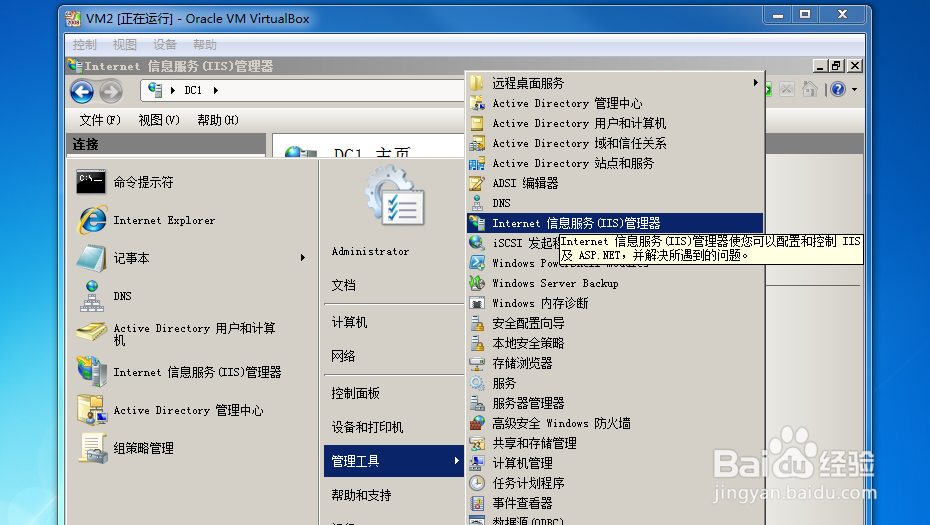
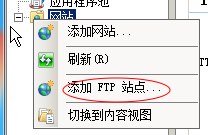
3、建立ftp名称,和你刚刚建的路径

4、ssl证书就选无好了

5、然后是身份验证,根据自己的需求来,有些可能不需要匿名用户登录,那匿名就不要勾选。还可以选择允许登录的用户。

6、进到“Active Directory 用户和计算机”里,最好建立一个组织单位,便于管理
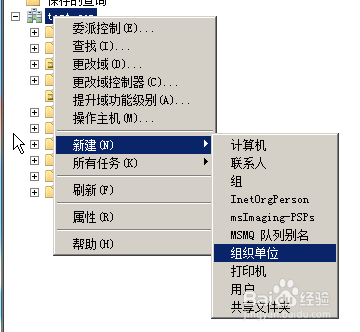

7、开启“高级功能”

8、建立用户,用户名建立的要和你建立路径下的用户名要相同,还需要建立一个另外的用户来当作两个用户登录的“影子用户”。最好用户名和你路径最开始的那个一样,就是这个。

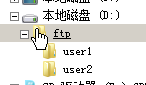
9、双击或者右键user1用户,选择属性编辑器,找到msIIS-FTPDir和msIIS-FTPRoot,分别输入用户名和路径,user2也一样。注意:一定要开启高级功能!
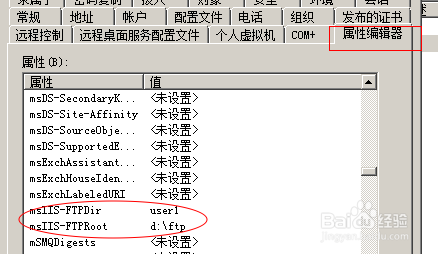
10、再回到IIS信息管理服务,打开ftp,选择用户隔离

11、选择“在Active Directory中配置的FTP主目录”,点击设置,输入之前的ftp(“影子用户”),点击应用就好了~
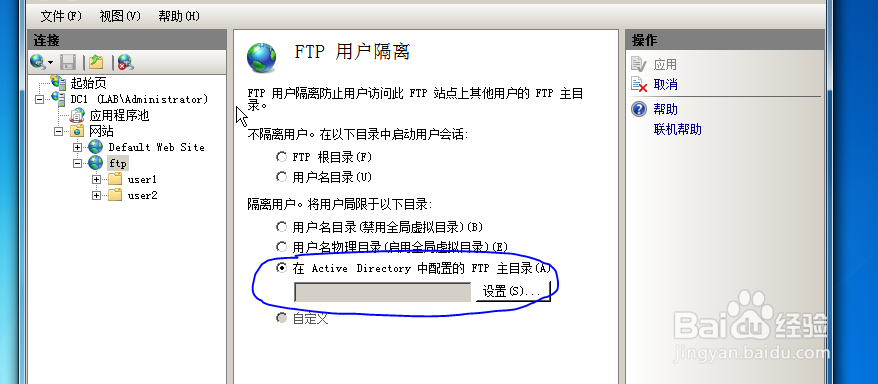
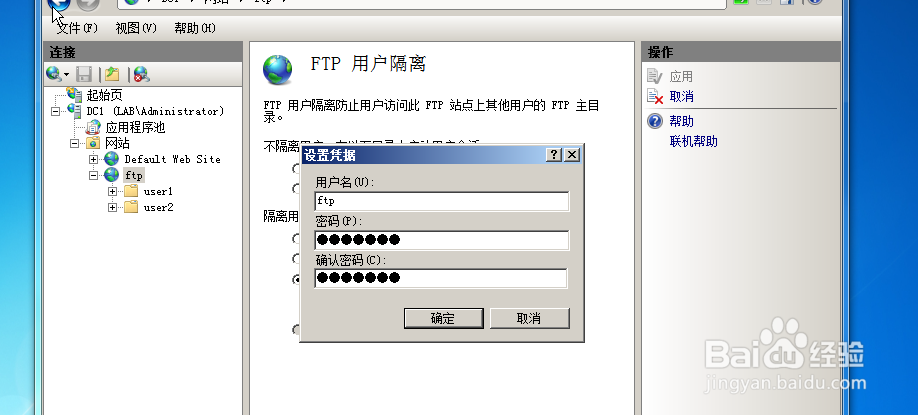
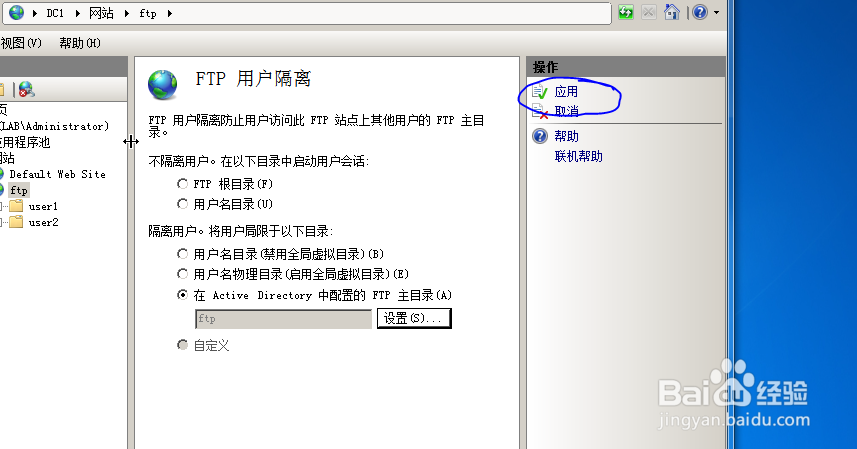
12、验证的话,输入ftp://自己主机ip,然后输入user1,密码;或者user2,密码;就好了。注意:ftp这个帐号不能当做用户登录。
声明:本网站引用、摘录或转载内容仅供网站访问者交流或参考,不代表本站立场,如存在版权或非法内容,请联系站长删除,联系邮箱:site.kefu@qq.com。
阅读量:195
阅读量:181
阅读量:79
阅读量:56
阅读量:162